Úvod
iPhone, bohatě vybavené zařízení, nabízí několik užitečných nástrojů, včetně pohodlné aplikace Hlasové poznámky pro nahrávání zvuku. Bez námahy si nahrajte schůzky, přednášky nebo osobní poznámky. Tento průvodce vám pomůže objevit, kde se aplikace nachází a jak ji co nejlépe využít.
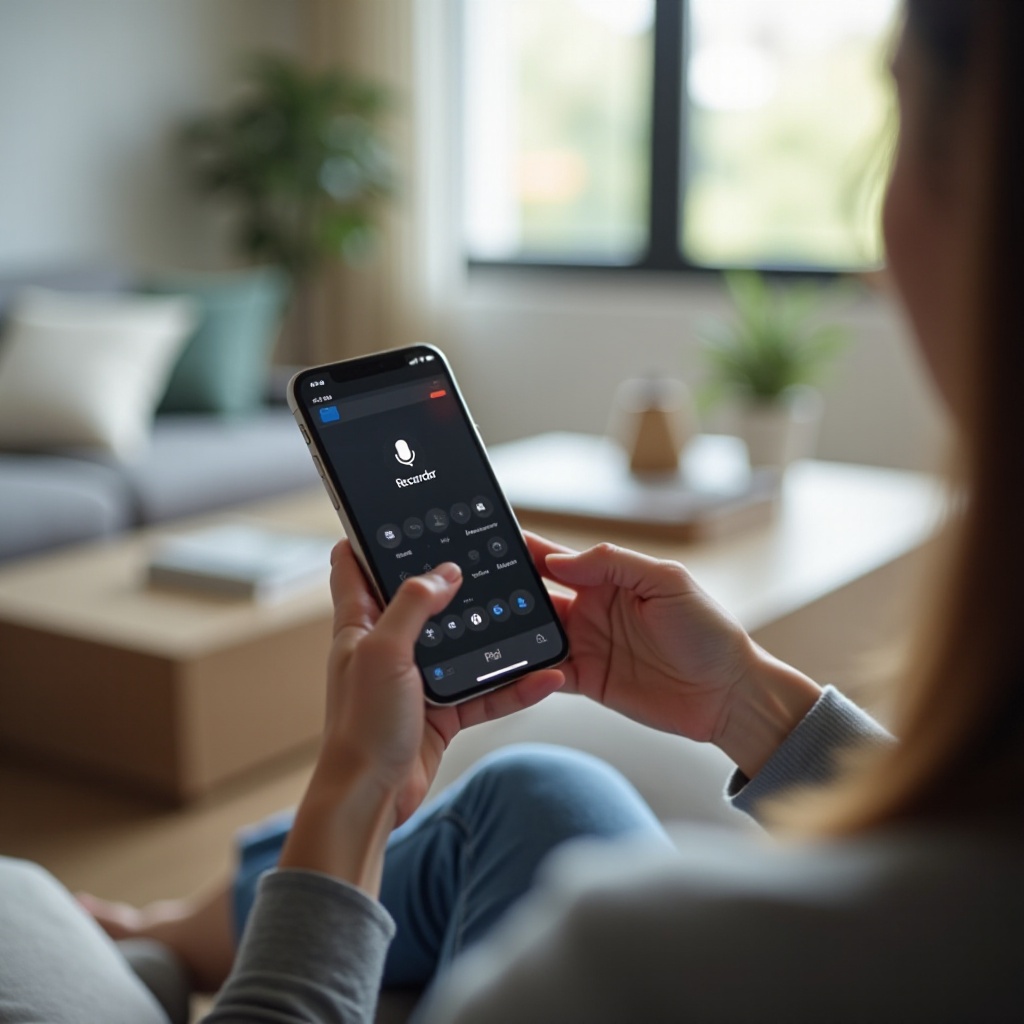
Pochopení aplikace Hlasový záznamník na iPhone
Mnoho uživatelů může aplikaci Hlasové poznámky považovat za užitečnou, ale přehlédnout její schopnosti. Pochopení této aplikace vám pomůže ji efektivněji využívat.
Co je to aplikace Hlasové poznámky?
Předinstalovaná na iPhonech, aplikace Hlasové poznámky vám umožňuje snadno zachytit vysoce kvalitní zvuk. Nejsou potřeba žádné další stahování, což ji činí přístupnou pro rychlé nahrávání.
Funkce aplikace Hlasové poznámky
Tato aplikace podporuje:
– Jasné, vysoce kvalitní zvukové nahrávky.
– Základní editační nástroje pro stříhání a vylepšení vašich zvukových souborů.
– Snadnou organizaci prostřednictvím složek.
– Možnosti sdílení prostřednictvím zpráv, e-mailu a dalších.
Znalost těchto funkcí umožňuje uživatelům maximalizovat potenciál aplikace, což otevírá cestu k pokročilému použití a organizaci.
Jak najít hlasový záznamník na iPhone
Identifikace umístění aplikace Hlasové poznámky je prvním krokem k využití tohoto zdroje.
Umístění aplikace Hlasové poznámky na vaší domovské obrazovce
Začněte kontrolou těchto kroků pro nalezení aplikace:
1. Prohledávejte své domovské obrazovky, abyste zjistili, zda je viditelná ikona aplikace, bílý podklad s červenou vlnovou linií.
2. Alternativně zkontrolujte jakékoli složky, pokud aplikace není okamžitě viditelná.
Použití Spotlight hledání pro rychlý přístup
Použijte Spotlight pro rychlejší přístup:
1. Na domovské obrazovce přejeďte dolů, abyste zobrazili vyhledávací panel.
2. Zadejte ‘Hlasové poznámky’ a klepněte na aplikaci ve výsledcích.
Tato metoda hledání je užitečná pro uživatele s mnoha nainstalovanými aplikacemi.
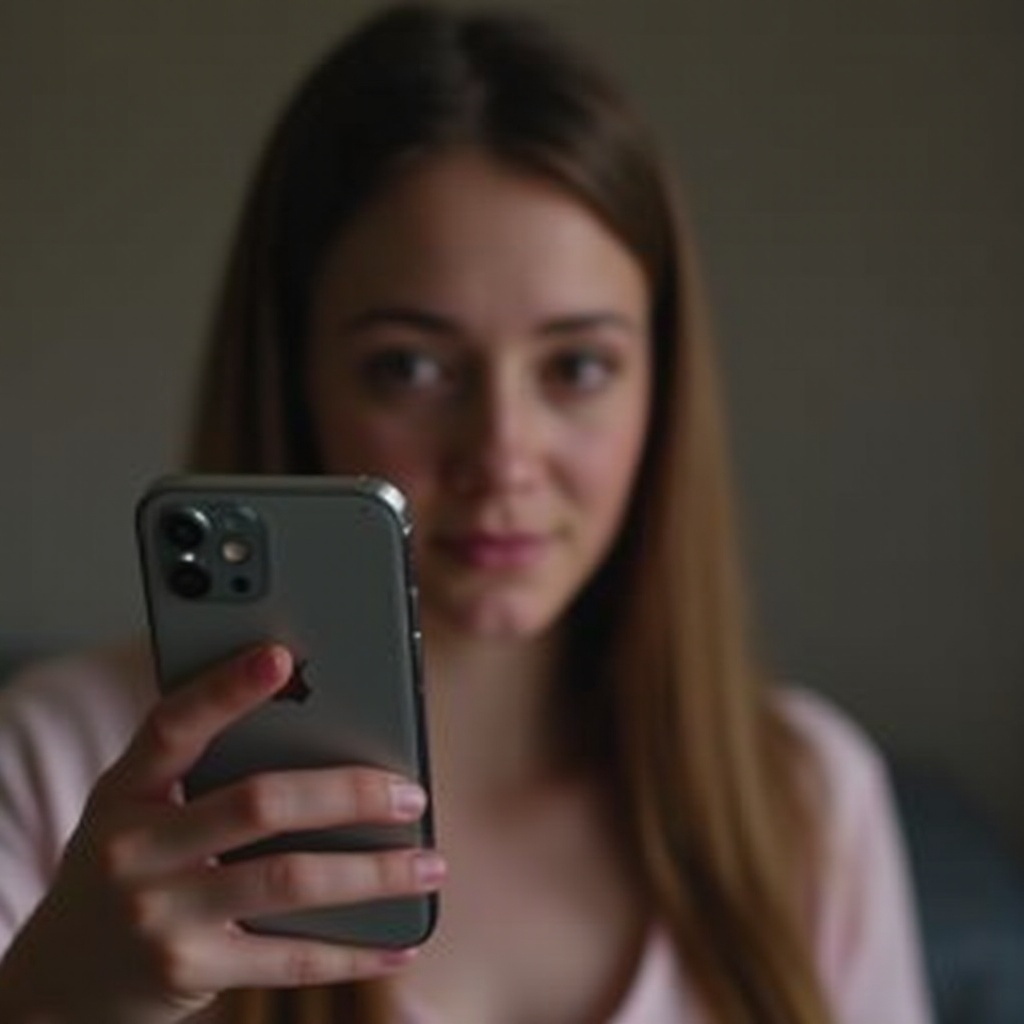
Krok za krokem průvodce používáním aplikace Hlasové poznámky
Jakmile je umístěna, můžete začít nahrávat zvuk v několika krocích.
Začátek nové nahrávky
- Otevřete aplikaci a stiskněte velké červené tlačítko pro zahájení nahrávání.
- Mluvit jasně do mikrofonu, udržujte konzistentní tón a hlasitost.
Pozastavení a pokračování nahrávek
- Stiskněte stejné červené tlačítko pro pozastavení.
- Stiskněte ho znovu pro pokračování nahrávání.
Uložení a pojmenování vašich nahrávek
- Klepněte na ‘Hotovo’ pro uzavření nahrávky.
- V seznamu, který se objeví, klepněte na výchozí název souboru a přejmenujte jej pro snadný přístup.
Správné označení vašich nahrávek pomáhá udržet organizovanou knihovnu.
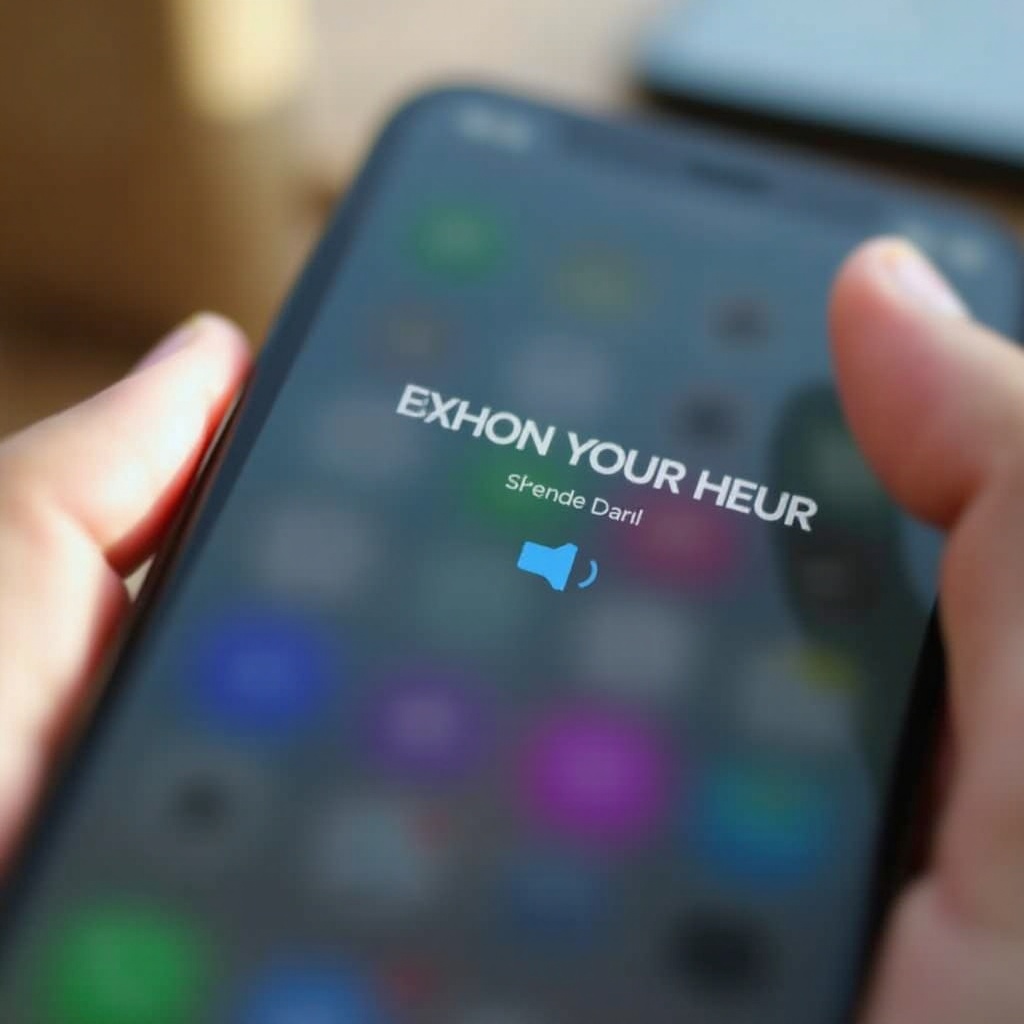
Pokročilé funkce a nastavení
Jakmile ovládnete základy, ponořte se do těchto pokročilých možností pro vylepšenou funkčnost.
Editace a střihání nahrávek
- Vyberte nahrávku a klepněte na ikonu úprav.
- Využijte nástroj na střihání k odstranění nežádoucích částí zvuku a vytvoření čistého konečného produktu.
Organizace nahrávek do složek
- Vstupte do režimu úprav a vyberte nahrávky, abyste je kategorizovali do složek.
- Pojmenujte složku pro kontext; to pomáhá při efektivním vyhledávání později.
Možnosti sdílení a exportu
- Použijte ikonu sdílení k odeslání nahrávek prostřednictvím e-mailu, zpráv nebo kompatibilních aplikací.
Export rozšiřuje použitelnost vašich zvukových souborů, což je užitečné ve spolupráci nebo profesním prostředí.
Řešení běžných problémů s hlasovým záznamníkem
Pokud narazíte na problémy, tato řešení vám mohou pomoci.
Aplikace se neotevírá nebo padá
- Restartujte zařízení a znovu otevřete Hlasové poznámky.
- Zkontrolujte aktualizace softwaru, protože tyto mohou vyřešit problémy s kompatibilitou.
Problémy s kvalitou zvuku
- Zajistěte, aby v blízkosti mikrofonu nebylo žádné překážky.
- Pokud používáte externí mikrofon, ověřte jeho konfiguraci pro zlepšení kvality zvuku.
Rychlé řešení těchto problémů udržuje vaši aplikaci funkční a vaše nahrávky na nejvyšší úrovni.
Závěr
Aplikace Hlasové poznámky je mocný, přesto často nevyužívaný nástroj na vašem iPhone. Její nalezení je snadné a maximalizace jejího potenciálu může zlepšit produktivitu jak v osobních, tak v profesních nastaveních. Ovládnutím jejích funkcí a překonáním možných technických problémů si zajistíte bezproblémový zážitek kdykoli budete potřebovat nahrávat zvuk.
Často kladené otázky
Jak použiji Siri ke spuštění hlasového záznamu na iPhonu?
Můžete spustit Siri a říci ‘Spusť hlasové nahrávání’, čímž okamžitě spustíte aplikaci Hlasové poznámky a začnete nahrávat.
Mohu synchronizovat své hlasové záznamy na více zařízeních Apple?
Ano, pomocí iCloudu se záznamy synchronizují na zařízeních přihlášených ke stejnému Apple ID, pokud je povolen iCloud Drive.
Jak zajistím, aby mé záznamy byly zálohovány?
Pro zálohování záznamů povolte zálohování na iCloud nebo manuálně přeneste soubory na jinou úložnou možnost pro bezpečné ukládání.
